
Skift, hvordan data vises i diagrammer i Keynote til iCloud
Du kan fremhæve dataene i et diagram ved at ændre udseendet, positionen eller afstanden for en eller flere dataserier. En dataserie er et sæt relaterede værdier, der er repræsenteret af hver bjælke, lagkagestykke, linje osv., der er indtegnet i diagrammet.
Skift udseendet af forbindelsesstreger i linje- eller punktdiagrammer
Du kan få vist lige eller buede forbindelseslinjer i linje- eller punktdiagrammer eller fjerne linjerne i punktdiagrammerne (så kun datapunkterne vises).
Vælg linje- eller punktdiagrammet.
Klik på Serie øverst i indholdsoversigten Format
 til højre, klik på lokalmenuen Forbindelseslinjer, og vælg en valgmulighed.
til højre, klik på lokalmenuen Forbindelseslinjer, og vælg en valgmulighed.
Skift placeringen af stykker i lagkagediagrammet eller segmenter i kransediagrammet
Vælg lagkage- eller kransediagrammet.
Gør et af følgende:
Flyt et stykke eller segment: Klik på et stykke eller et segment, og træk det derefter. Du kan flytte flere stykker eller segmenter ved at benytte kommando-klik (på en Mac) eller ctrl-klik (på en Windows-enhed) for at vælge elementerne og derefter trække dem.
Skift størrelse på åbningen i midten af et kransediagram: Klik på segmenter øverst i indholdsoversigten Format
 til højre, og træk derefter mærket Indre radius.
til højre, og træk derefter mærket Indre radius.
Føj afrundede hjørner til søjle- eller kolonnediagrammer
Du kan afrunde hjørnerne i dataserien i ethvert diagram, der indeholder søjler eller kolonner (stakket kolonne, blandet, 2 akser osv.).
Vælg et søjle- eller kolonnediagram, og klik derefter på Diagram øverst i indholdsoversigten Format
 til højre.
til højre.Træk mærket Afrundede hjørner, eller indtast en bestemt værdi.
Hvis du kun vil afrunde de to yderhjørner på hver søjle eller kolonne (dem, der er længst væk fra aksen), skal du vælge afkrydsningsfeltet Kun udvendige hjørner.
Skift afstanden i søjle- eller kolonnediagrammer
Du kan ændre afstanden i dataserien i ethvert diagram, der indeholder søjler eller kolonner (stakket kolonne, blandet, 2 akser osv.).
Vælg et søjle- eller kolonnediagram, og klik derefter på Diagram øverst i indholdsoversigten Format
 til højre.
til højre. Klik på pilene under Mellemrum for at øge eller formindske afstanden mellem kolonnerne eller sættene af kolonner.
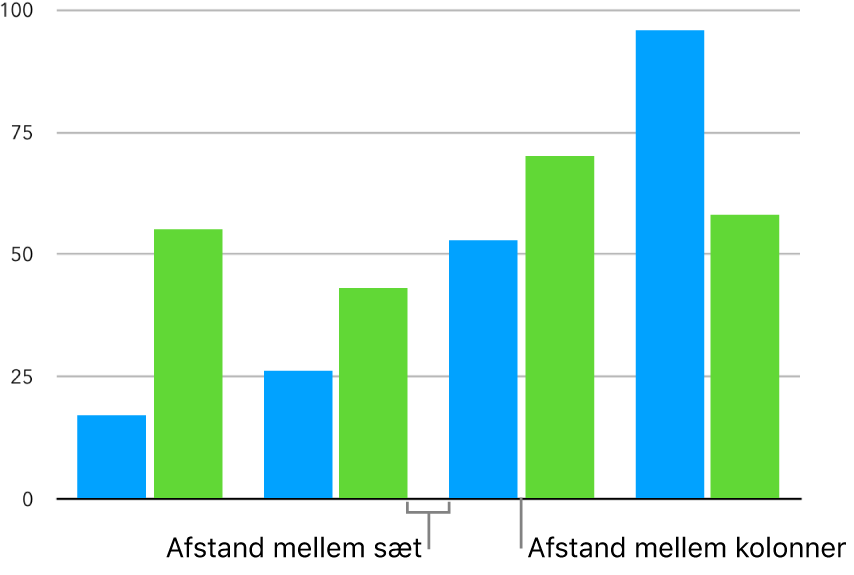
Føj en skyggeeffekt til dataserien
Du kan føje en skyggeeffekt til serien i et 2D-diagram og derefter tilpasse udseendet og placeringen.
Vælg et 2D-diagram, og klik derefter på Diagram øverst i indholdsoversigten Format
 til højre.
til højre.Vælg afkrydsningsfeltet Skygge, og brug derefter indstillingerne nedenfor til at tilpasse udseendet eller placeringen af skyggen.